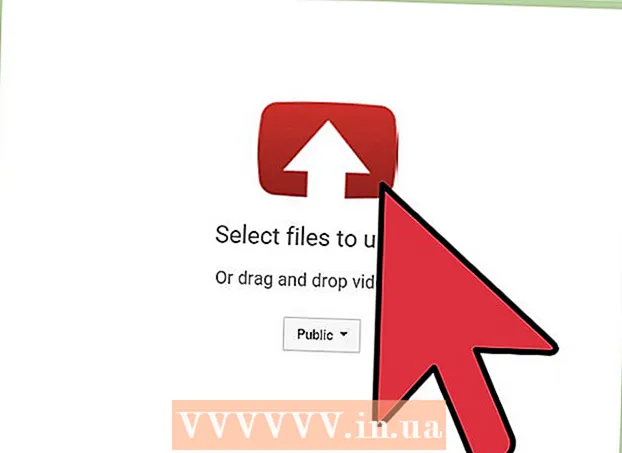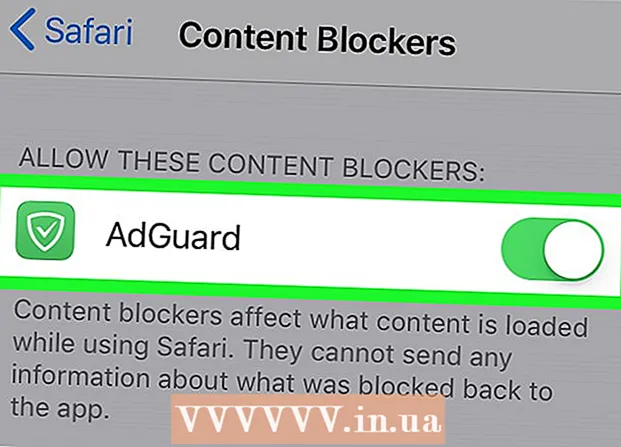Forfatter:
Alice Brown
Oprettelsesdato:
28 Kan 2021
Opdateringsdato:
1 Juli 2024
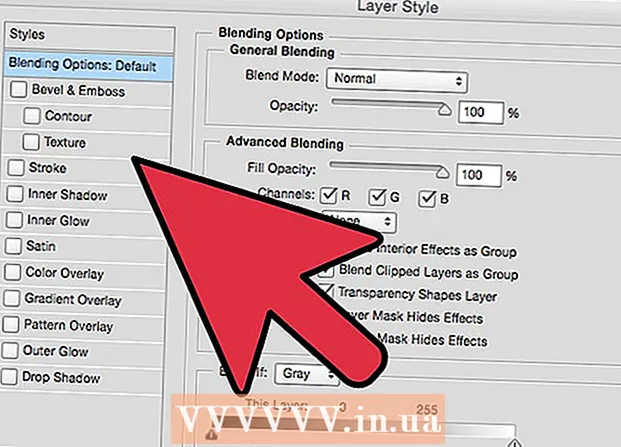
Indhold
Din avatar er en repræsentation af dig på internetfora og andre internetsamfund. En god avatar hjælper andre brugere med at genkende dig og hjælper med at forme en mere sammenhængende online karakter. Du kan bruge en avatar på tværs af alle dine yndlingswebsteder til at udvikle dit personlige brand, eller du kan bruge forskellige avatarer til forskellige fællesskaber. For at lære at oprette en god avatar på få minutter, se trin 1 nedenfor.
Trin
Metode 1 af 2: Kom med et design
 1 Udforsk fællesskabet. En god måde at få en ide om din avatar på er at udforske det fællesskab, hvor du sender. Mange mennesker bruger en avatar, som på en eller anden måde henviser til fællesskabet og hjælper med at definere dine interesser.
1 Udforsk fællesskabet. En god måde at få en ide om din avatar på er at udforske det fællesskab, hvor du sender. Mange mennesker bruger en avatar, som på en eller anden måde henviser til fællesskabet og hjælper med at definere dine interesser. - 2 For eksempel, hvis du skriver på spilfora, kan du overveje at bruge et billede af helten i dit yndlingsspil. Hvis du poster på bilfora, skal du vælge et billede af dit foretrukne mærke og din model.
 3 Tjek dit navn på forummet. Næsten alle fora kræver oprettelse af et unikt brugernavn, og mange mennesker baserer deres avatar "mere fjernt" på vegne af brugeren. Dette hjælper med at skabe en visuel forbindelse til dit brugernavn, da folk hurtigt kan se, hvem der sender.
3 Tjek dit navn på forummet. Næsten alle fora kræver oprettelse af et unikt brugernavn, og mange mennesker baserer deres avatar "mere fjernt" på vegne af brugeren. Dette hjælper med at skabe en visuel forbindelse til dit brugernavn, da folk hurtigt kan se, hvem der sender. - Hvis du f.eks. Vælger navnet på din yndlings tegneseriefigur, kan du bruge billedet af karakteren som din avatar. Hvis dit brugernavn er "Rider", kan du vælge billedet af en hest.
 4 Overvej din online karakter. Alle handler anderledes på internettet, end de gør i virkeligheden. Tag online karakteren i betragtning, når du designer din avatar. Din avatar skal afspejle, hvem du er i dette fællesskab.
4 Overvej din online karakter. Alle handler anderledes på internettet, end de gør i virkeligheden. Tag online karakteren i betragtning, når du designer din avatar. Din avatar skal afspejle, hvem du er i dette fællesskab. - For eksempel, hvis du har taget dig tid til at dyrke en sjov personlighed, skal din avatar sandsynligvis være finurlig og uventet.
Metode 2 af 2: Opret en avatar
 1 Find billedet. Hvis du ikke vil male dit eget billede, skal du finde et, som du kan bruge. Brug værktøjer som Google Image Search eller Bing til at finde det perfekte billede, eller brug et billede, du selv har lavet.
1 Find billedet. Hvis du ikke vil male dit eget billede, skal du finde et, som du kan bruge. Brug værktøjer som Google Image Search eller Bing til at finde det perfekte billede, eller brug et billede, du selv har lavet.  2 Sørg for, at objektet skaleres godt. Forumavatarer er næsten altid ret små, så dit avatarobjekt bør let kunne skelnes, når det reduceres i størrelse. Landskaber og andre full-frame fotografier er ikke gode til avatarer. Ansigter, former, objekter, tegninger og andre let genkendelige objekter gør avatarer meget bedre.
2 Sørg for, at objektet skaleres godt. Forumavatarer er næsten altid ret små, så dit avatarobjekt bør let kunne skelnes, når det reduceres i størrelse. Landskaber og andre full-frame fotografier er ikke gode til avatarer. Ansigter, former, objekter, tegninger og andre let genkendelige objekter gør avatarer meget bedre.  3 Åbn billedet med billedredigeringssoftware. Du behøver ikke noget fancy til at oprette din avatar, medmindre du planlægger at tilføje effekter eller tekst. Enhver billedredigeringssoftware fungerer - fra Paint til Photoshop.
3 Åbn billedet med billedredigeringssoftware. Du behøver ikke noget fancy til at oprette din avatar, medmindre du planlægger at tilføje effekter eller tekst. Enhver billedredigeringssoftware fungerer - fra Paint til Photoshop.  4 Beskær objektet. Da du ikke har meget plads til at arbejde med avatarer, kan du beskære alt omkring emnet. Der er flere måder at gøre dette på, afhængigt af det program du bruger; men der er en måde, der er universel for alle programmer:
4 Beskær objektet. Da du ikke har meget plads til at arbejde med avatarer, kan du beskære alt omkring emnet. Der er flere måder at gøre dette på, afhængigt af det program du bruger; men der er en måde, der er universel for alle programmer: - Klik på det rektangulære markeringsværktøj, og vælg kun objektet.
- Kopier det til dit udklipsholder og åbn derefter en ny fil i et billedredigeringsprogram.
- Indsæt den kopierede blok, så kun objektet er på lærredet.
 5 Kontroller de tilladte dimensioner på forummet. Forskellige fora har forskellige regler for størrelsestolerance for avatarbilledet. Området er normalt 50 x 50 px til 100 x 100 pixels. De fleste fora informerer dig om grænserne, når du bruger Avatar -uploadfunktionen i din brugerprofil.
5 Kontroller de tilladte dimensioner på forummet. Forskellige fora har forskellige regler for størrelsestolerance for avatarbilledet. Området er normalt 50 x 50 px til 100 x 100 pixels. De fleste fora informerer dig om grænserne, når du bruger Avatar -uploadfunktionen i din brugerprofil. - Nogle fora tillader brug af rektangulære avatarer, ikke kun firkanter.
- Nogle fora tillader meget store avatarer.
 6 Vælg skalering eller beskæring af billedet. Nu hvor dit objekt er løsrevet, og du kender din avatars størrelsesgrænser, kan du vælge, om du vil skalere billedet ned eller beskære den del, der passer til dimensionerne. Forskellige programmer vil have forskellige måder at gøre dette på, men normalt er der en "Resize Image" mulighed. Paint har en Resize -knap på fanen Startside, mens du i Photoshop kan klikke på Billede → Billedstørrelse for at zoome ind og ud.
6 Vælg skalering eller beskæring af billedet. Nu hvor dit objekt er løsrevet, og du kender din avatars størrelsesgrænser, kan du vælge, om du vil skalere billedet ned eller beskære den del, der passer til dimensionerne. Forskellige programmer vil have forskellige måder at gøre dette på, men normalt er der en "Resize Image" mulighed. Paint har en Resize -knap på fanen Startside, mens du i Photoshop kan klikke på Billede → Billedstørrelse for at zoome ind og ud. - Skala eller beskær alt - afhænger af objekt- og billedstørrelse. Hvis objektet optager hele billedet, for eksempel et bilbillede, vil skalering sikre, at alt dette er inkluderet i avataren. Hvis kun en del af motivet vil blive brugt til din avatar, f.eks. Et ansigt, kan du kun beskære den del.
- Du kan også lave en kombination af de to. For eksempel, hvis du har et superheltbillede (for stort), kan du skalere det lidt ned og derefter kun beskære hovedet, så det passer.
- Når du skalerer et helt billede, skal du være opmærksom på, at ændring af billedformatet vil resultere i et strakt eller klemt billede. For eksempel, hvis det originale billede er rektangulært, og du skalerer det ned til firkantet, vil billedet se klemt ud. For at undgå dette skal du først beskære billedet, så det passer til avatarens proportioner.
 7 Gem miniaturebilledet. Når billedet er nedskaleret og beskåret, er du klar til at gemme det. Dobbelttjek, at det opfylder størrelseskravene, og gem derefter billedet som en PNG -fil. Dette vil resultere i den bedste kvalitet i de mindst mulige dimensioner. Dette er vigtigt, da mange fora har filstørrelses- og størrelsesbegrænsninger.
7 Gem miniaturebilledet. Når billedet er nedskaleret og beskåret, er du klar til at gemme det. Dobbelttjek, at det opfylder størrelseskravene, og gem derefter billedet som en PNG -fil. Dette vil resultere i den bedste kvalitet i de mindst mulige dimensioner. Dette er vigtigt, da mange fora har filstørrelses- og størrelsesbegrænsninger. - 8 Føj tekst til din avatar. Hvis du har plads, kan du tilføje tekst til din avatar. Husk, at afhængigt af størrelsesgrænserne, dit forum pålægger, kan du ikke undgå at have meget plads.Det kan være svært at tilføje skarp tekst til et 50 x 50 billede.
 9 På dette tidspunkt er du muligvis færdig. Du kan uploade din avatar ved hjælp af uploadfunktionen i din brugerprofil. Hvis du vil tilføje effekter eller tekst til din avatar, så læs videre.
9 På dette tidspunkt er du muligvis færdig. Du kan uploade din avatar ved hjælp af uploadfunktionen i din brugerprofil. Hvis du vil tilføje effekter eller tekst til din avatar, så læs videre. - Hvis du vil tilføje tekst, anbefales det at bruge et billedredigeringsprogram som Photoshop eller GIMP, da de giver meget flere muligheder for skrifttyper og skalering end programmer som Paint. Tjek denne vejledning for detaljer om tilføjelse af tekst med Photoshop.
 10 Føj effekter til din avatar. Hvis du vil bringe din avatar til live, kan du bruge avancerede redaktører som Photoshop eller GIMP til at tilføje specialeffekter til dit billede. Korrekt brug af effekter kan virkelig få din avatar til at skille sig ud og kan tilføre den en professionel smag.
10 Føj effekter til din avatar. Hvis du vil bringe din avatar til live, kan du bruge avancerede redaktører som Photoshop eller GIMP til at tilføje specialeffekter til dit billede. Korrekt brug af effekter kan virkelig få din avatar til at skille sig ud og kan tilføre den en professionel smag. - Tilføj skygge for at få din avatar til at se mere 3D ud.
- Juster lys og skygge for et lysere billede.
- Tilføj en glittereffekt for at få din avatar til at gnistre.
- Føj chiaroscuro til din avatar for at få det til at se mere truende ud.
- Gør din avatar til et projekt for at få det til at se mere mekanisk ud.
Tips
- Der er mange online avatar maker -værktøjer, der giver dig mulighed for at uploade og tilpasse billeder uden behov for redigeringssoftware.
Advarsler
- Medtag ikke personlige oplysninger i din avatar.